
电脑系统怎么装机步骤,电脑系统装机步骤详解
时间:2024-12-21 来源:网络 人气:
电脑系统装机步骤详解
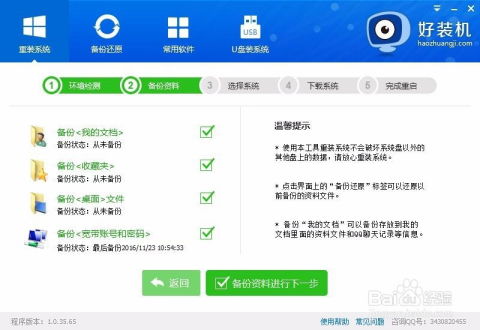
一、准备工作

在进行装机之前,我们需要做好以下准备工作:
选择合适的操作系统:根据个人需求选择Windows、Linux或其他操作系统。
准备安装盘或U盘:如果是使用光盘安装,需要准备一张系统安装光盘;如果是使用U盘安装,需要准备一个至少8GB的U盘。
下载系统镜像:从官方网站或可信渠道下载所需操作系统的镜像文件。
准备驱动程序:根据电脑硬件配置,提前准备好相应的驱动程序。
二、制作启动盘

使用U盘安装系统需要制作启动盘,以下是制作启动盘的步骤:
下载制作工具:从网上下载如“UltraISO”、“Rufus”等U盘启动盘制作工具。
插入U盘:将U盘插入电脑的USB接口。
打开制作工具:运行下载好的制作工具。
选择U盘:在制作工具中选择要制作的U盘。
选择镜像文件:点击“浏览”按钮,选择下载好的系统镜像文件。
开始制作:点击“开始”或“制作”按钮,等待制作完成。
三、设置BIOS启动顺序

在安装系统之前,需要设置BIOS启动顺序,以下是设置BIOS启动顺序的步骤:
重启电脑:关闭电脑,然后重新启动。
进入BIOS设置:在启动过程中,按下DEL键(或其他指定键)进入BIOS设置。
选择启动顺序:在BIOS设置中,找到“Boot”或“Boot Options”选项。
设置启动顺序:将U盘设置为第一启动设备,然后按F10键保存设置并退出BIOS。
四、安装操作系统

设置好BIOS启动顺序后,即可开始安装操作系统,以下是安装操作系统的步骤:
重启电脑:关闭电脑,然后重新启动。
选择U盘启动:在启动过程中,按下指定的快捷键(如F12)选择U盘启动。
开始安装:进入系统安装界面后,按照提示进行安装。
分区:在安装过程中,需要选择硬盘分区方式。可以选择自动分区或手动分区。
安装系统:等待系统安装完成,然后重启电脑。
五、安装驱动程序

操作系统安装完成后,需要安装相应的驱动程序,以下是安装驱动程序的步骤:
下载驱动程序:从官方网站或硬件厂商官网下载所需驱动程序。
安装驱动程序:将下载好的驱动程序安装到电脑中。
重启电脑:安装完成后,重启电脑使驱动程序生效。
相关推荐
教程资讯
教程资讯排行











